Аутор:
Ellen Moore
Датум Стварања:
14 Јануар 2021
Ажурирати Датум:
27 Јуни 2024

Садржај
У овом чланку ћете научити како да одштампате документ у Ворду, Мицрософтовом главном процесору за обраду текста.
Кораци
 1 Отворите или направите документ Мицрософт Ворд. Да бисте то урадили, кликните на плаву етикету са белом иконом документа и симболом „В", А затим отворите мени Датотека у горњем левом углу екрана. Кликните на Отворида отворите готов документ, или Креирајда створи нову.
1 Отворите или направите документ Мицрософт Ворд. Да бисте то урадили, кликните на плаву етикету са белом иконом документа и симболом „В", А затим отворите мени Датотека у горњем левом углу екрана. Кликните на Отворида отворите готов документ, или Креирајда створи нову. - Када будете спремни за штампање документа, отворите дијалог Принт.
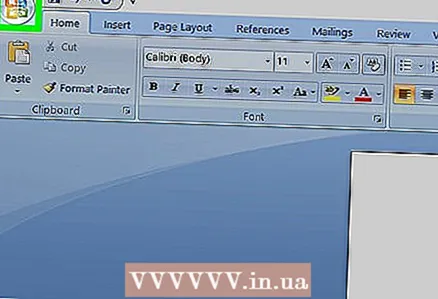 2 Притисните Датотека. То је мени или картица у горњем левом углу екрана.
2 Притисните Датотека. То је мени или картица у горњем левом углу екрана.  3 Кликните на Печат. Ово ће отворити дијалог Принт.
3 Кликните на Печат. Ово ће отворити дијалог Принт.  4 Подесите поставке штампања. На располагању су вам следеће поставке штампања:
4 Подесите поставке штампања. На располагању су вам следеће поставке штампања: - Подразумевани штампач. Изаберите други штампач из падајућег менија ако желите.
- Број копија. Подразумевано је 1. Повећајте овај број да бисте одштампали више копија.
- Које странице је потребно одштампати. Подразумевано се штампају све странице документа, али можете штампати само тренутну страницу, избор, појединачне странице, само непарне или парне странице.
- Величина папира.
- Број страница по листу.
- Оријентација странице. Одаберите Портрет (окомито) или Пејзаж (водоравно).
- Поља. Подесите горњу, доњу, леву и десну маргину помоћу посебних стрелица или уносом бројева у одговарајућа поља.
 5 Кликните на Печат или У реду. Тачан текст ће зависити од верзије програма Ворд коју користите. Документ ће бити одштампан на изабраном штампачу.
5 Кликните на Печат или У реду. Тачан текст ће зависити од верзије програма Ворд коју користите. Документ ће бити одштампан на изабраном штампачу.



